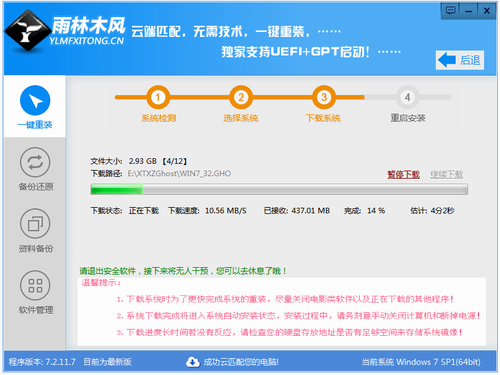从SSD出现,到现在普及,其实只经历了短短的几年时间。这段时间,SSD的性能跟容量,尤其是价格,都发生了很大的变化。不得不说,现在SSD的容量是越来越大,价格也是越来越便宜。但是与传统的HDD相比,在容量与价格比方面,还存在一些差距,尤其是大容量方面暂时在还无法与传统的HDD相比。

让SSD速度飞起来 固态硬盘优化技巧大全
不过SSD其它方面优势却明显,所以已经成为多数用户装机的必配硬件了。在使用方面,SSD与传统的HDD还是略有不同的,想要让SSD真正发挥出它的性能,必须得经过一系列的设置才行。例如开启AHCI,4K对齐,安装专用驱动,使用原生SATA3.0接口等等,要比传统的HDD复杂一些。从大量的评测的数据不难看出,不当的使用方法,会极大的影响到SSD的性能跟寿命。所以适当了解SSD的一些常用小知识,就可以更好的发挥出SSD的性能。
1:SSD不同接口安装展示
目前SSD的接口种类主要有SATA3(6Gbps),mSATA,M.2,PCI-E这四种。SATA3(6Gbps)接口支持台式机,笔记本平台。mSATA与M.2接口多用于笔记本平台,一些中高端主板也支持这二种接口。PCI-E接口只用于台式机。

固态硬盘接口类型

目前SSD的主流接口,还是SATA3(6Gbps)接口,它们的数量非常的多,也是最常见的。

mSATA接口也是常见的一种SSD接口,使用mSATA接口的SSD,多用于笔记本电脑,但少数台式机主板也支持mSATA接口。所以说mSATA接口并不是笔记本电脑专用的。

另外mSATA接口已经被更先进的M.2接口所代替,M.2接口的产品也是多用于笔记本电脑的,同样少数台式机主板也支持M.2接口。因为我手里目前还没有这种M.2接口的产品,所以实际效果如何,就不发评说了。

PCI-E接口固态硬盘
使用PCI-E接口的SSD产品相对来说比较少,而且使用这种接口的产品价格都比较昂贵。

图为宇瞻PT910固态硬盘
上图中的宇瞻PT910 SSD使用的就是PCI-E 2.0 X2接口。比起使用SATA3接口的SSD来,使用PCI-E接口的SSD数量非常的少,一般是很难见到的。

台式电脑机箱

SATA3(6Gbps)接口的SSD想要在台式机上使用,就需要使用硬盘支架。目前绝大多数的台式机机箱都带有支持2.5英寸SSD的硬盘支架。

笔记本固态硬盘

笔记本安装SSD图解

比较高端的笔记本电脑,现在主要支持M.2接口,mSATA接口的SSD产品。但绝大多数笔记本电脑也支持最常见的SATA3(6Gbps)接口的产品。一般来说笔记本电脑只有一个SATA3(6Gbps)接口,想要使用SATA3(6Gbps)接口的SSD产品,就只能把笔记本电脑原来的HDD硬盘拆下来,换上SATA3(6Gbps)接口的SSD产品。
- 【重装系统软件下载】屌丝一键重装系统V9.9.0尊享版
- 【一键重装系统】系统基地一键重装系统工具V4.0.8极速版
- 小白一键重装系统v10.0.00
- 系统重装软件系统之家一键重装V1.3.0维护版
- 【重装系统】魔法猪一键重装系统工具V4.5.0免费版
- 深度一键重装系统软件V8.8.5简体中文版
- 【电脑系统重装】小马一键重装系统V4.0.8装机版
- 黑云一键重装系统软件下载免费版5.9.6
- 【电脑重装系统】黑云一键重装系统软件V4.2免费版
- 【电脑重装系统】小马一键重装系统V7.5.3
- 【重装系统】无忧一键重装系统工具V5.8最新版
- 【电脑重装系统】系统之家一键重装系统V6.0精简版
- 系统基地一键重装系统工具极速版V4.2
- 【电脑重装系统】系统之家一键重装系统软件V5.3.5维护版
- 雨林木风一键重装系统工具V7.6.8贡献版
- 系统重装步骤
- 一键重装系统win7 64位系统 360一键重装系统详细图文解说教程
- 一键重装系统win8详细图文教程说明 最简单的一键重装系统软件
- 小马一键重装系统详细图文教程 小马一键重装系统安全无毒软件
- 一键重装系统纯净版 win7/64位详细图文教程说明
- 如何重装系统 重装xp系统详细图文教程
- 怎么重装系统 重装windows7系统图文详细说明
- 一键重装系统win7 如何快速重装windows7系统详细图文教程
- 一键重装系统win7 教你如何快速重装Win7系统
- 如何重装win7系统 重装win7系统不再是烦恼
- 重装系统win7旗舰版详细教程 重装系统就是这么简单
- 重装系统详细图文教程 重装Win7系统不在是烦恼
- 重装系统很简单 看重装win7系统教程(图解)
- 重装系统教程(图解) win7重装教详细图文
- 重装系统Win7教程说明和详细步骤(图文)